Colaboração: Alessandro de Oliveira Faria
Data de Publicação: 05 de maio de 2012
Primeiramente precisamos baixa os fontes do módulo do kernel para versão 32 ou 64 bits disponível no link abaixo:Download e instalação
- 32 bits: http://www.dev47apps.com/files/droidcam-x86.tar.gz
- 64 bits: http://www.dev47apps.com/files/droidcam-x64.tar.gz
Após o download descompacte o pacote com o comando:
$ tar -zxvf nome_do_pacote
Compile e instale seguindo os comando abaixo:
$ mkdir droidcam $ cd droidcam $ tar -zxvf droidcam-x64.tar.gz $ sudo ./install
Verifique se tudo esta funcionado corretamente, com o comando "lsmod". O mesmo utilizaremos para constatar a presença do módulo do kernel droidcam_v4l em memória.
$ lsmod| grep droidcam droidcam_v4l 14331 0 videodev 102250 2 droidcam_v4l,uvcvideo
Vale a pena mencionar, se o sistema operacional for reiniciado, basta utilizar o comando abaixo para iniciar o módulo do kernel:
# modprobe droidcam_v4l
Se desejar modificar a resolução da imagem, basta executar a instrução a seguir para com os respectivos parâmetros:
# /sbin/insmod /lib/modules/`uname -r`/kernel/drivers/media/video/droidcam_v4l.ko width=LARGURA height=ALTURA
Antes de testar o seu funcionamento, para desinstalar o projeto, execute o comando "rmmodm" e apague alguns arquivos.
# rmmod droidcam_v4l # rm -rf /usr/bin/droidcam # rm -rf /usr/bin/X11/droidcam # rm -f /lib/modules/`uname -r`/kernel/drivers/media/video/droidcam_v4l.ko
Não esqueça de instalar o programa droidcamX disponível no Google Market (antigo Google Market) no seu celular android. Para colocar no ar a sua webcam sem fio, primeiramente execute o programa droidcamX no seu celular e logo em seguida o comando droidcam no Linux. Ao executar o programa no celular veremos o IP que devemos informar no programa recém executado no Linux e pronto!
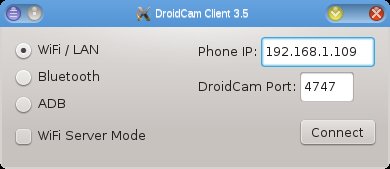 |
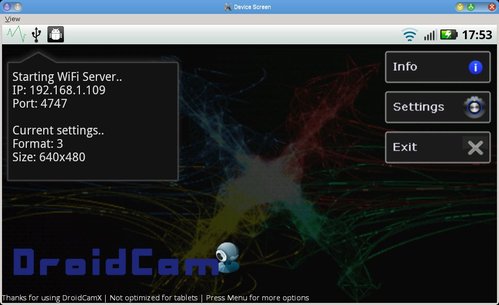 |
Para terminar, como sempre um vídeo para visualizarmos a sua funcionalidade:
Criticas e sugestões :
Este artigo foi publicado originalmente no site Viva o Linux.








Nenhum comentário:
Postar um comentário